Mitarbeiter planen
Planung von Tätigkeiten
Die Planung von Tätigkeiten erlaubt eine Zuordnung zu frei
definierbaren Planungskategorien, wie z.B.
die Springertätigkeit, Arbeitsplatzzuordnung,
Rufbereitschaften etc.
Die Mitarbeiter werden in losen Gruppen zusammengefasst, es sind mehrere
Planungssätze pro Mitarbeiter und Tag möglich.
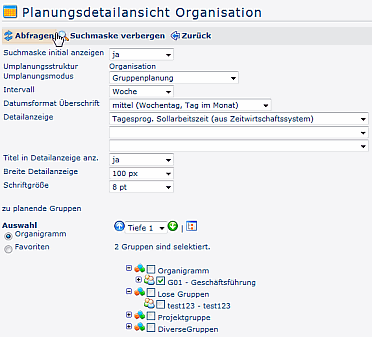
-
Suchmaske initial anzeigen
Ist der Parameter auf Ja gestellt, so wird beim Aufrufen des Menüpunktes immer die Suchmaske als erstes angezeigt. Ist der Parameter auf Nein gestellt, so wird initial die Übersicht der Rufbereitschaften angezeigt, entsprechend den einmalig ausgewählten Parametern. Die Suchmaske kann jederzeit eingeblendet werden. -
Umplanungsstruktur
Die Umplanungsstruktur wird vom Administrator definiert, kann Tagesprogramme oder Organisatinseinheiten betreffen; ist hier automatisch mit "Organisation" vorbefüllt. -
Umplanungsmodus
Auswahl zwischen Gruppenplanung und Gruppen-Detailplanung
Wird Gruppenplanung ausgewählt erscheint unten zusätzlich eine optionale Detailanzeige -
Intervall
Planung im Wochen- oder Monatsintervall -
Datumsformat Überschrift
Die Datumsüberschrift kann entweder im lang, mittel oder kurz Format dargestellt werden - lang - Datumsanzeige mit Wochentag, Tag, Monat, Jahr
- mittel - Datumsanzeige mit Wochentag, Tag im Monat
- kurz - Datumsanzeige mit Tag im Monat
-
Detailanzeige
Die Detailanzeige erscheint nur, wenn oben beim Umplanungsmodus Gruppenplanung ausgewählt wurde.
Mit der Detailanzeige können optionale zusätzliche Details angezeigt werden: - belegte Zeitinformationen (aus GW-System)
- genehmigte und ungenehmigte Fehlzeiten aus dem Zeitwirtschaftssystem
- genehmigte Fehlzeiten aus dem Zeitwirtschaftssystem
- beantragte, noch nicht genehmigte Fehlzeiten
- Tagesprogramm-Sollarbeitszeit aus dem Zeitwirtschaftssystem
- Tagesprogrammnummer aus dem Zeitwirtschaftssystem
- Tagesprogrammbezeichnung aus dem Zeitwirtschaftssystem
- Tagesprogramm-Rahmenzeit aus dem Zeitwirtschaftssystem
- Tagesdatum aus dem Zeitwirtschaftssystem
-
Titel in Detailanzeige anzeigen
Wird der Parameter auf JA gestellt, und in der Detailanzeige ein Feld ausgewählt, z.B. Sollarbeitszeit, so wird in der jeweilgen Zelle "Soll: 8,15" angezeigt; bei NEIN erscheint kein Titel, es wird lediglich "8,15" angezeigt. - Breite Detailanzeige in Pixel
- Schriftgröße
-
zu planende Gruppen
Bei diesem Parameter können die Abteilungsinformationen entweder über das Organigramm oder über die Favoriten-Liste abgefragt werden.Die Umplanung wird mit einem neuen Umplanungseintrag vorgenommen:
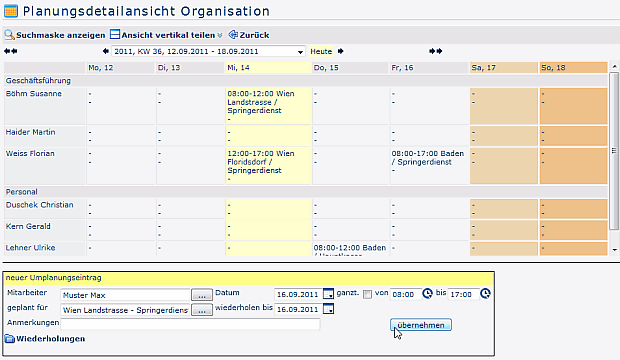
Wiederholungen / Erfassung von Serien
Soll die Umplanung nicht nur für einen Tag vorgenommen, sondern an mehreren Tagen wiederholt werden, so wird über die "Wiederholungen" der Zeitraum bestimmt.
Der gesamte Zeitraum wird beim Datum - wiederholen bis eingegeben:
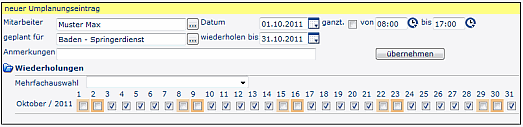
Klickt man auf "Wiederholungen", so erscheint der gesamte
oben eingegebene Zeitraum angehakt.
Sollen nur bestimmte Wochentage geplant werden, so können die einzelnen Hakerl
durch anklicken weggenommen werden. So können beispielsweise Serien nur für
Montage, oder Montag und Freitag oder jede beliebige Kombination erstellt
werden.
Die Wochenenden sind beige markiert (Samstage heller, Sonntage dunkler).
Löschen / Ändern von geplanten Organisationseinheiten
Der Planungseintrag für die Organisation kann nicht unter
„Meine Anträge“ gelöscht werden, wie alle anderen Anträge.
Um eine Organisations-Planungsantrag zu löschen, muss die Planungsmaske geöffnet
werden.
Den zu ändernden Tag anklicken > Zum Bearbeiten hier klicken
|
|
| Click to enlarge |
Soll der Planungseintrag komplett gelöscht werden, so ist das im oberen Feld Umplanung bearbeiten das "entf." Kästchen anzuhaken, anschließend übernehmen anklicken. Dadurch wird der Planungseintrag entfernt.
Soll der Planungseintrag geändert werden, so kann unter neuer Umplanungseintrag die gewünschte Änderung vorgenommen werden:
- Zeitraum-Änderung
- Änderung der geplanten Tätigkeit, etc.
- Erfassung einer Serie / Wiederholungen
- Mit Übernehmen wird die Änderung übernommen
Planung von Tagesprogrammen
Mit der Planung von Tagesprogrammen kann eine alternative Zuordnung bzw. der Tausch von Tages- und Wochenprogrammen für saisonale Planung vorgenommen werden.
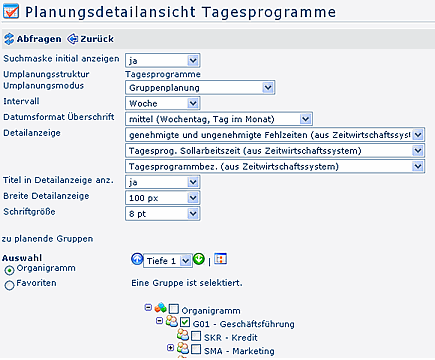
-
Suchmaske initial anzeigen
Ist der Parameter auf Ja gestellt, so wird beim Aufrufen des Menüpunktes immer die Suchmaske als erstes angezeigt. Ist der Parameter auf Nein gestellt, so wird initial die Übersicht der Rufbereitschaften angezeigt, entsprechend den einmalig ausgewählten Parametern. Die Suchmaske kann jederzeit eingeblendet werden. -
Umplanungsstruktur
Die Umplanungsstruktur wird vom Administrator definiert, kann Tagesprogramme oder Organisatinseinheiten betreffen; ist hier automatisch mit "Tagesprogramme" vorbefüllt. -
Umplanungsmodus
Auswahl zwischen Gruppenplanung und Gruppen-Detailplanung
Wird Gruppenplanung ausgewählt erscheint unten zusätzlich eine optionale Detailanzeige -
Intervall
Planung im Wochen- oder Monatsintervall; Empfohlen wird die "Wochen" Einstellung, da die Abfrage performanter und übersichtlicher kommt. -
Datumsformat Überschrift
Die Datumsüberschrift kann entweder im lang, mittel oder kurz Format dargestellt werden - lang - Datumsanzeige mit Wochentag, Tag, Monat, Jahr
- mittel - Datumsanzeige mit Wochentag, Tag im Monat
- kurz - Datumsanzeige mit Tag im Monat
-
Detailanzeige
Die Detailanzeige erscheint nur, wenn oben beim Umplanungsmodus Gruppenplanung ausgewählt wurde.
Mit der Detailanzeige können optional zusätzliche Details angezeigt werden: - belegte Zeitinformationen (aus GW-System)
- genehmigte und ungenehmigte Fehlzeiten aus dem Zeitwirtschaftssystem
- genehmigte Fehlzeiten aus dem Zeitwirtschaftssystem
- beantragte, noch nicht genehmigte Fehlzeiten
- Tagesprogramm-Sollarbeitszeit aus dem Zeitwirtschaftssystem
- Tagesprogrammnummer aus dem Zeitwirtschaftssystem
- Tagesprogrammbezeichnung aus dem Zeitwirtschaftssystem
- Tagesprogramm-Rahmenzeit aus dem Zeitwirtschaftssystem
- Tagesdatum aus dem Zeitwirtschaftssystem
-
Titel in Detailanzeige anzeigen
Wird der Parameter auf JA gestellt, und in der Detailanzeige ein Feld ausgewählt, z.B. Sollarbeitszeit, so wird in der jeweilgen Zelle "Soll: 8,15" angezeigt; bei NEIN erscheint kein Titel, es wird lediglich "8,15" angezeigt. - Breite Detailanzeige in Pixel
- Schriftgröße
-
zu planende Gruppen
Bei diesem Parameter können die Abteilungsinformationen entweder über das Organigramm oder über die Favoriten abgefragt werden.Die Umplanung wird mit einem neuen Umplanungseintrag vorgenommen:
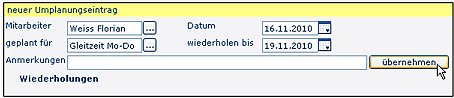
-
Mitarbeiter
Auswahl des Mitarbeiters, dessen Tagesprogramm umgeplant werden soll -
geplant für
Auswahl des Tagesprogramms -
Datum
Eingabe des Datums, mit welchen die Umplanung stattfinden soll -
Wiederholungen
Soll die Umplanung nicht nur für einen Tag vorgenommen, sondern an mehreren Tagen wiederholt werden, so wird hier der Zeitraum bestimmt. Einfach auf "Wiederholungen" klicken. -
Anmerkungen
Angabe eventueller anmerkungen -
übernehmen
Mit Anklicken der Übernehmen Schaltfläche wird die Umplanung vorgenommen
Die Planung der Tagesprogramme erscheint sofort nach Übernahme im Kalender. Weitere Planungen können gleich anschließend vorgenommen werden.
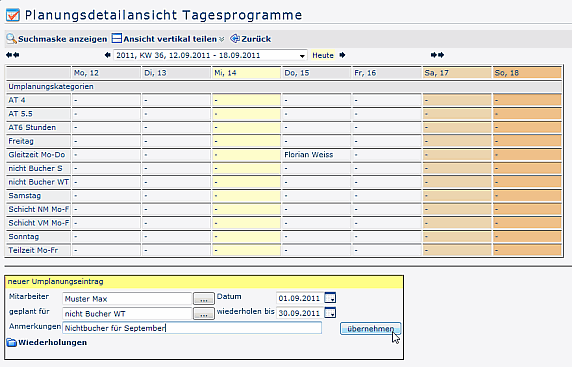
Wiederholungen / Erfassung von Serien
Soll die Umplanung nicht nur für einen Tag vorgenommen, sondern an mehreren Tagen wiederholt werden, so wird über die "Wiederholungen" der Zeitraum bestimmt.
Der gesamte Zeitraum wird beim Datum - wiederholen bis eingegeben:
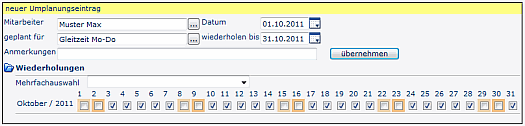
Klickt man auf "Wiederholungen", so erscheint der gesamte
oben eingegebene Zeitraum angehakt.
Sollen nur bestimmte Wochentage geplant werden, so können die einzelnen Hakerl
durch anklicken weggenommen werden. So können beispielsweise Serien nur für
Montage, oder Montag und Freitag oder jede beliebige Kombination erstellt
werden.
Die Wochenenden sind beige markiert (Samstage heller, Sonntage dunkler).
Löschen / Ändern von geplanten Tagesprogrammen
Der Planungseintrag für die Tagesprogramme kann nicht unter
„Meine Anträge“ gelöscht werden, wie alle anderen Anträge.
Um eine Bereitschaftsantrag zu löschen, muss die Planungsmaske geöffnet werden.
Den zu ändernden Tag anklicken > "Zum Bearbeiten hier klicken"
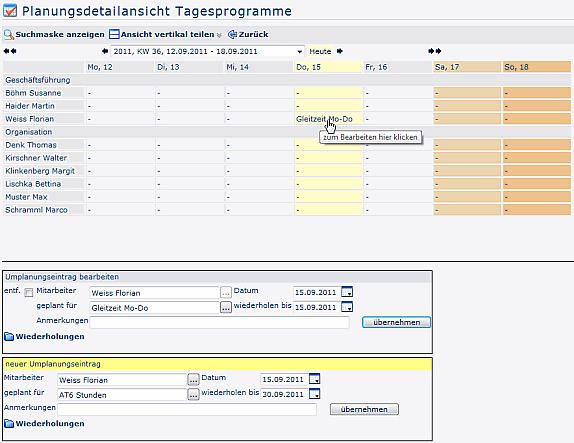
Soll der Planungseintrag komplett gelöscht werden, so ist das im oberen Feld Umplanung bearbeiten das "entf." Kästchen anzuhaken, anschließend übernehmen anklicken. Dadurch wird der Planungseintrag entfernt.
Soll der Planungseintrag geändert werden, so kann unter neuer Umplanungseintrag die gewünschte Änderung vorgenommen werden:
- Zeitraum-Änderung
- Änderung vom Tagesprogramm, etc.
- Erfassung einer Serie / Wiederholungen
- Mit Übernehmen wird die Änderung übernommen


Keine Kommentare vorhanden.